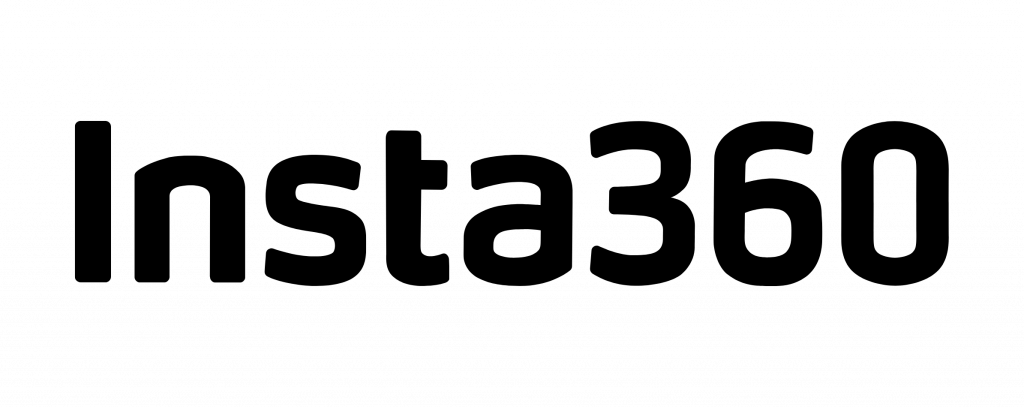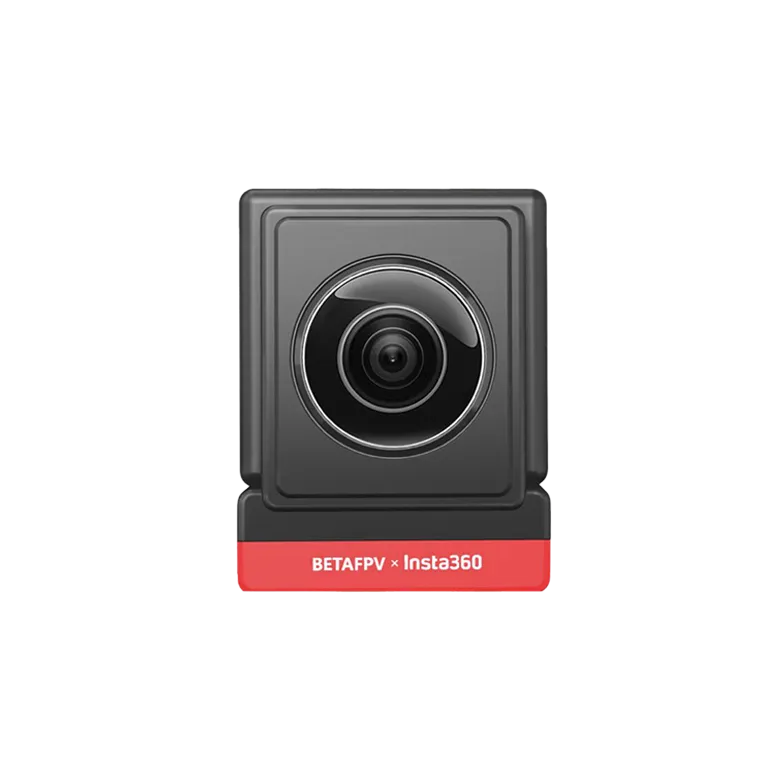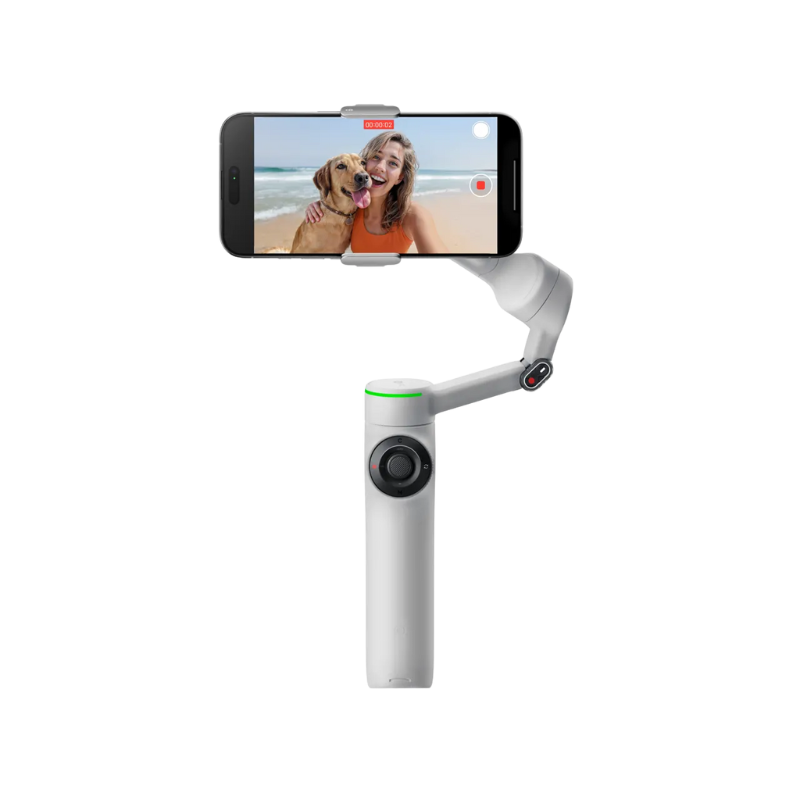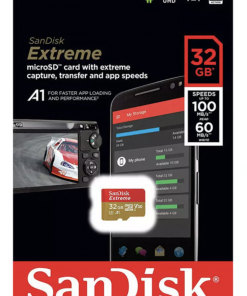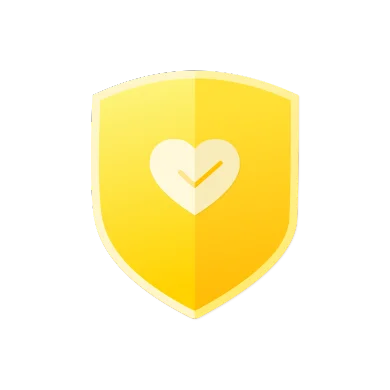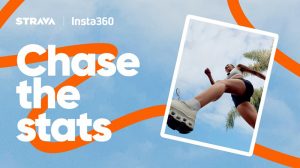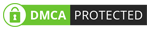Ở bài viết này, Insta360.vn sẽ hướng dẫn bạn tips sử dụng gimbal điện thoại Insta360 Flow 2 Pro mới đơn giản và hiệu quả nhất với những người mới sử dụng gimbal điện thoại lần đầu tiên để có thể tạo ra được những thước phim đỉnh cao, ấn tượng.
Insta360 Flow 2 Pro là chiếc gimbal điện thoại hỗ trợ AI mới được thiết kế để phù hợp với cuộc sống của bạn. Gimbal tất cả trong một này biến điện thoại của bạn thành công cụ sáng tạo tối ưu, với khả năng theo dõi AI tiên tiến, chuyển động camera chuyên nghiệp, khả năng ổn định tuyệt vời và hoàn toàn không có giới hạn nào cho những gì bạn có thể làm.

Flow 2 Pro tích hợp tất cả các tính năng được yêu thích của phiên bản tiền nhiệm (Chống rung 3 trục, Apple DockKit, Theo dõi Pan vô hạn 360°, đèn vòng theo dõi, v.v.) và ra mắt một số tính năng hoàn toàn mới mà Insta360 có thể thêm vào.
Tips sử dụng Insta360 Flow 2 Pro – Phần mềm và cài đặt
- Trước khi bắt đầu, hãy kiểm tra khả năng tương thích của điện thoại tại đây. Các tính năng khác nhau có sẵn cho các kiểu máy khác nhau. Đối với người dùng iPhone, chúng mình khuyên bạn nên sử dụng iOS 18 để trải nghiệm hết tiềm năng của Flow 2 Pro.
- Tiếp theo bạn cần kiểm tra các bản cập nhật được tung ra thường xuyên với những cải tiến và tính năng mới.
- Để đảm bảo bạn biết cách sử dụng SmartWheel, hãy đọc hướng dẫn sử dụng trên trang chụp ảnh của ứng dụng Insta360 bằng cách chạm vào biểu tượng 3 chấm.
- Lắp điện thoại của bạn vào Kẹp điện thoại từ tính (có kèm theo) và gắn vào Flow 2 Pro trước khi mở gimbal. Chúng tôi khuyên bạn nên sử dụng kẹp để cầm chắc hơn trong các tình huống chuyển động nhanh hoặc cường độ cao.

Tips ghi hình trên gimbal Insta360 Flow 2 Pro
Sau đây là một số mẹo nhanh để có những cú chuyên nghiệp và đẹp mắt:
- Để có video chất lượng tốt nhất, chúng tôi khuyên bạn nên quay ở chế độ 4K30fps . Bạn có thể thay đổi chế độ này trong cài đặt camera của điện thoại.
- Bạn cần phải khuỵu gối và đi chậm để có được những thước phim mượt mà nhất.
- Đối với những cảnh quay thiếu sáng, hãy sử dụng Spotlight . Đèn chuyên nghiệp có thể xoay này khôi phục 95% ánh sáng ban ngày tự nhiên và có chín sự kết hợp về độ sáng và nhiệt độ màu.
- Để cất giữ, hãy giữ gimbal và các phụ kiện của bạn an toàn trong Hộp đựng mới cảu Insta360. Hộp có nhiều túi và đệm để giữ chúng an toàn.
- Nếu bạn đang di chuyển, hãy gắn Flow 2 Pro vào ba lô của bạn bằng Backpack Mount mới. Nó giúp bạn sử dụng nhanh vào gimbal bất cứ khi nào bạn cần và cất đi khi bạn không cần.

Tips sử dụng Insta360 Flow 2 Pro – Ghép nối một chạm
Nếu đây là lần đầu tiên bạn ghép nối với Flow 2 Pro, hãy nhanh chóng chạm vào điện thoại và bạn đã hoàn tất, sau đó bắt đầu ngay lập tức với tính năng tự động kết nối lại. Mặc dù trước đây tính năng này chỉ giới hạn ở iPhone, nhưng người dùng Android hiện có thể sử dụng tính năng ghép nối NFC để chỉ cần chạm, ghép nối và khởi chạy ứng dụng Insta360.

Đối với người dùng iPhone, Insta360 hỗ trợ nhiều hơn một chút trong cửa hàng. Sau khi bạn kết nối qua NFC, bạn có thể theo dõi bằng ứng dụng camera gốc và hơn 200 ứng dụng iOS của bên thứ ba! Theo dõi hoạt động với cả camera sau và trước, giữ cho đối tượng của bạn trong khung hình.
Tips sử dụng Insta360 Flow 2 Pro – Hỗ trợ Apple DockKit
Apple DockKit đã trở lại và tốt hơn bao giờ hết. Công nghệ theo dõi mới nhất từ Apple biến iPhone của bạn thành một công cụ mạnh mẽ để tạo nội dung, gọi video, họp trực tuyến, phát trực tiếp và hơn thế nữa, với hơn 200 ứng dụng iOS tương thích. Điều tuyệt vời hơn nữa là gimbal điện thoại Insta360 Flow 2 Pro hỗ trợ chức năng này.

Với Apple DockKit, bạn sẽ có thể có thể ghi lại theo cách bạn biết rõ nhất và theo dõi trực tiếp bằng ứng dụng camera iPhone mặc định của mình. Cho dù bạn đang quay vlog hay tạo đoạn phim mới nhất, hãy ghép nối qua NFC, mở ứng dụng camera và theo dõi sẽ tự động bắt đầu. Chỉ cần nhấn Nút Trigger một lần để bắt đầu hoặc dừng theo dõi và quay video 4K lên đến 120fps.
Đây không chỉ là một chiếc gimbal. Flow 2 Pro hỗ trợ tất cả các ứng dụng iOS chính, chẳng hạn như TikTok, Instagram, CapCut, Twitch và Teams, đáp ứng nhiều loại hình sáng tạo nội dung và phong cách sống khác nhau.
Lưu ý, Apple DockKit và One-Tap Pairing chỉ tương thích với các mẫu iPhone 12 trở lên có MagSafe và iOS 17.4 trở lên.
Theo dõi chủ thể Deep Track 4.0 được hỗ trợ bởi AI
Công nghệ theo dõi sâu được mài giũa cẩn thận của Insta360 đã được cải thiện rất nhiều Đây là bộ não thứ hai của bạn khi nói đến việc chụp ảnh, giữ mọi thứ trong khung hình và theo dõi các đối tượng với độ chính xác và độ chính xác vô song. Đèn vòng theo dõi màu xanh lá cây đã trở lại, cho bạn biết nếu Flow 2 Pro đã được khóa để thuận tiện hơn nữa.

Thuật toán mới bao gồm tất cả các tính năng yêu thích của bạn, như Person Re-Identification, Animal Tracking và 360° Infinite Pan Tracking, cùng với một số tính năng hoàn toàn mới.
Active Zoom Tracking
Tips sử dụng Insta360 Flow 2 Pro – Phóng to, khóa chặt. Flow 2 Pro là gimbal đầu tiên và duy nhất có thể theo dõi chuyển động nhanh chóng và chính xác ngay cả ở khoảng cách xa. Điều này đồng nghĩa với chất lượng hình ảnh sắc nét hơn và ổn định hơn về các đối tượng chuyển động nhanh, chẳng hạn như các chủ thể ở xa.

Tips sử dụng Active Zoom Tracking trên Insta360 Flow 2 Pro:
Để chụp linh hoạt hơn, hãy kích hoạt ‘Tự động thu phóng’ để tự động điều chỉnh mức thu phóng dựa trên khoảng cách của đối tượng so với máy ảnh; có sẵn cho các mẫu iPhone 12–16 Pro & Pro Max.
Tracking+ Mode
Nếu bạn theo dõi một đối tượng chuyển động trong thời gian dài, tại sao không để cánh tay nghỉ ngơi? Mở rộng chân máy tích hợp, đặt trên bề mặt phẳng và kích hoạt Active Zoom Tracking và Tracking+ để có hiệu suất tốt nhất.

Tips sử dụng Multi-Person Tracking trên Insta360 Flow 2 Pro
Flow 2 Pro là chiếc gimbal đầu tiên có thể theo dõi toàn bộ nhóm của bạn. Flow 2 Pro xử lý nhiều người (tối đa tám người) như một nhóm duy nhất và giữ họ được đóng khung hoàn hảo ở giữa màn hình. Điều này lý tưởng cho ảnh tự sướng bằng camera trước hoặc khiêu vũ và biểu diễn nhóm bằng camera sau.

Lưu ý:
Tính năng này chỉ được hỗ trợ trên iPhone 12 trở lên. Để biết khả năng tương thích của từng mẫu Android, vui lòng tham khảo danh sách tương thích.
Tips sử dụng chức năng Pro Framing Grid trên Insta360 Flow 2 Pro
Với những người dùng muốn thành công với bố cục Tỷ lệ vàng thì chức năng Pro Framing Grid trên Insta360 Flow 2 Pro sẽ là điểm cộng lớn trên chiếc gimbal này. Chọn đối tượng theo dõi của bạn, chạm vào “Đặt lại vị trí” ở góc màn hình và nhấp vào bất kỳ ô vuông nào được bố trí cẩn thận này. Màn hình sẽ sắp xếp lại hình ảnh và di chuyển đối tượng đến lưới đã chọn. Nó cung cấp chín tùy chọn dễ sử dụng, không giới hạn ở vị trí trung tâm.

Insta360 Flow 2 Pro sở hữu thiết kế “All-in-one”
Flow 2 Pro cung cấp nhiều khả năng và tiện lợi hơn cho những người đi một mình. Bạn không cần bất kỳ ai khác giúp bạn quay phim hoặc bất kỳ thiết bị bổ sung nào, việc của bạn chỉ là đơn giản là gắn điện thoại vào gimbal, Flow 2 Pro sẽ lo phần còn lại:
- Gậy selfie tích hợp: Lên cao, xuống thấp. Chụp toàn bộ nhóm hoặc thay đổi góc nhìn bằng các góc chụp sáng tạo.
- Chân máy tích hợp: Flow 2 Pro có chân máy tích hợp nâng cấp để chụp ảnh ngoài trời cực kỳ chắc chắn, bạn có thể đặt gimbal ở nhiều mặt phẳng và chụp ảnh.
- Pin dự phòng: Flow 2 Pro có thể dùng như pin dự phòng khẩn cấp khi điện thoại của bạn không theo kịp. Chỉ cần cắm điện thoại vào và nhấn nút M để bắt đầu sạc.
- Chức năng Teleprompter: Hiển thị nội dung mà bạn cần phải nói trước màn hình.
- Gương selfie: Dễ dàng tạo khung cho bản thân (và xem bạn trông đẹp như thế nào) bằng gương để quay phim bằng camera sau để có video có độ phân giải cao hơn. Thiết kế lồi của gương tự sướng mang lại góc nhìn rộng, rõ nét.

Ngoài ra, Insta360 Flow 2 Pro cũng mở ra trong một chuyển động duy nhất, tự động cân bằng và tự động bật nguồn để bạn có thể bắt đầu ngay lập tức. Với thời lượng pin 10 giờ , gimbal này sẵn sàng cho hành động cả ngày dài hoặc ở các chuyến đi du lịch.
Điều khiển từ xa trên Apple Watch
Để kiểm soát hoàn toàn trong tầm tay, hãy sử dụng điều khiển từ xa thông minh để dễ dàng chụp từ xa, ngay cả khi bạn ở một mình. Apple Watch Control cho phép bạn điều khiển gimbal bằng Apple Watch bằng ứng dụng Insta360 hoặc ứng dụng camera iPhone (chỉ cần đảm bảo rằng nó ít nhất là watchOS 11).
Ngoài ra, bạn cũng có thể điều khiển gimbal từ xa thông qua một chiếc điện thoại phụ khi mà máy chính của bạn đang làm nhiệm vụ ghi hình.
Tips sử dụng Insta360 Flow 2 Pro – Chế độ ghi hình
Insta360 Flow 2 Pro có sáu chế độ chụp để hoàn thiện mọi cảnh quay. Nhấn nút M để chuyển đổi giữa bốn chế độ chính và Flow 2 Pro sẽ tự động điều chỉnh cài đặt gimbal dựa trên cách bạn di chuyển.
| Cách thức |
Trục |
Chức năng |
Các tình huống được đề xuất |
| Chế độ tự động (Mặc định) |
Trục hoạt động: Pan và Tilt
Trục bị khoá: Roll
|
Đảm bảo cảnh quay không bị rung.
Chế độ thân thiện với người mới bắt đầu, tự động điều chỉnh độ nhạy dựa trên chuyển động của người dùng, giúp cảnh quay mượt mà hơn. |
– Chạy
– Đứng yên
– Đi bộ
|
| Chế độ theo dõi (F) |
Trục hoạt động: Pan và Tilt
Trục bị khoá: Roll
|
Phản ứng chặt chẽ với chuyển động của bạn để kiểm soát gimbal chính xác hơn. |
– Cảnh quay hướng lên, hướng xuống hoặc đường chéo |
Chế độ theo dõi Pan
(PF)
|
Trục hoạt động: Pan và Tilt
Trục bị khoá: Roll
|
Cảnh quay được khóa theo chiều ngang, do đó các cảnh quay lia máy sẽ ổn định hơn. |
– Quay phim theo chiều ngang hoặc xung quanh một chủ thể có đường chân trời cố định
– Quay phim toàn cảnh
|
| Chế độ FPV |
Cả 3 trục đều chuyển động |
Cả ba trục đều di chuyển.
Bánh xe Zoom điều khiển chuyển động của trục lăn, cho phép điện thoại thông minh quay. |
– Mô phỏng chuyển động giống flycam
– Cảnh quay POV
|
| Chế độ khóa |
Cả 3 trục đều khoá |
Điện thoại thông minh sẽ không theo dõi bất kỳ chuyển động nào.
Giữ nút Trigger để vào chế độ Khóa. Bốn đèn báo sẽ bật sáng để xác nhận chế độ Khóa đang bật.
Nhả nút Trigger để thoát khỏi chế độ Khóa. |
– Chụp theo khoảng cách xa
– Chụp liên tiếp
– Giữ chủ thể ở giữa trong thời gian dài
|
| Active Plus |
Có thể áp dụng cùng với một trong bốn chế độ chụp chính (Tự động, Theo dõi, Theo dõi Pan hoặc FPV)
Không thể sử dụng với Chế độ khóa. |
Cung cấp tốc độ theo dõi nhanh hơn.
Nhấn nút Trigger một lần, sau đó nhấn và giữ lại ngay lập tức. Đèn báo sẽ nhấp nháy ba lần, dừng lại, sau đó nhấp nháy ba lần nữa để xác nhận Active Plus đang bật. |
– Các tình huống cần tracking nhanh và chính xác |
Hiệu ứng điện ảnh
Flow 2 Pro phá vỡ những hạn chế trong việc quay và theo dõi để nâng cảnh quay của bạn lên mức điện ảnh. Cho dù bạn là người chuyên nghiệp hay mới bắt đầu, bạn đều có thể tận dụng tối đa những gì gimbal này mang lại.

Free Tilt Mode
Với chế độ Free Tilt Mode, bạn có phạm vi chuyển động rộng hơn, vì vậy bạn có thể tự do nghiêng máy ảnh lên và xuống để chụp mọi thứ trong một lần chụp liên tục. Mở khóa các cảnh quay cần cẩu quét, cảnh nghiêng ảo diệu và nhiều chuyển động máy ảnh đa dạng hơn để kể chuyện trực quan phong phú hơn.

Chỉ cần bật gimbal, kéo dài nhẹ gậy tự sướng tích hợp và nghiêng bản lề 90°. Sau đó, xoay mũi tên ‘⬇️’ trên gậy tự sướng sang ‘ON’ và nhấn đúp Nút Trigger để vào Chế độ nghiêng tự do.
Tips: Tránh di chuyển nhiều sang trái và phải để tránh rung. Tốt nhất là nhấn và giữ Nút Trigger để khóa tất cả các trục để có những cảnh quay cần cẩu ổn định hơn.
Dolby Vision & Apple ProRes (chỉ dành cho iOS)
Người dùng iPhone có thể trải nghiệm sự rực rỡ thực sự của điện ảnh và hình ảnh mê hoặc để biến mọi ý tưởng thành kiệt tác. Được tích hợp vào ứng dụng Insta360, Dolby Vision nâng cao chất lượng hình ảnh bằng cách tăng độ sáng và dải động, giúp hình ảnh chân thực hơn về độ sáng, màu sắc và độ tương phản.

Apple ProRes cung cấp màu sắc phong phú hơn và dải động rộng hơn so với các định dạng video truyền thống. ProRes sử dụng bộ nhớ tích hợp của iPhone với ba codec khác nhau:
- HDR: HDR cung cấp gam màu rộng hơn, độ sâu màu lớn hơn và độ sáng cao hơn.
- SDR: Màu sắc và độ sáng tiêu chuẩn.
- Log: Giữ lại nhiều chi tiết hình ảnh hơn để hậu kỳ linh hoạt hơn.
Tips: Để sử dụng Apple ProRes, bạn cần iOS 15.1 trở lên và iPhone 13 trở lên.
Tips sử dụng các hiệu ứng điện ảnh khác trên Insta360 Flow 2 Pro
Trên Insta360 Flow 2 Pro cũng có rất nhiều hiệu ứng khác để bạn thỏa sức sáng tạo, từ hiệu ứng Barell Rolls theo phong cách FPV đến hiệu ứng Hollywood Dolly Zoom. Có lẽ hiệu ứng yêu thích của chúng tôi là 360º Panorama—chỉ cần dựng chân máy và chụp một bức ảnh Panorama sống động ở định dạng lưới 360°, 240°, 180° hoặc 3×3.

Chỉnh sửa video hỗ trợ từ AI
Nếu bạn bí ý tưởng, hãy thử một trong những mẫu dễ làm theo của Shot Genie. Nó sẽ hướng dẫn bạn mọi thứ từ bố cục đến chuyển động, tất cả đều phù hợp với bối cảnh.
Ngoài ra, hãy khám phá ứng dụng Insta360 để sử dụng các tính năng chỉnh sửa video thông minh và giúp bạn rảnh tay hơn:
- Chỉnh sửa tự động: Bạn đã chán chỉnh sửa? Hãy thử Chỉnh sửa tự động. Tạo video tuyệt đẹp chỉ bằng một nút bấm—bạn chọn clip và ứng dụng Insta360 sẽ lo phần còn lại.
- FlashCut: Chỉnh sửa các điểm nổi bật cùng với nhạc với hiệu ứng và chuyển tiếp liền mạch. Chỉnh sửa chưa bao giờ dễ dàng đến thế!
 Thẻ nhớ SDXC SanDisk Extreme Pro U3 V30 256GB 200MB/s SDSDXXD-256G-GN4IN
1 × 1,100,000 ₫
Thẻ nhớ SDXC SanDisk Extreme Pro U3 V30 256GB 200MB/s SDSDXXD-256G-GN4IN
1 × 1,100,000 ₫ Insta360 GO 3S Quick Release Mount
1 × 990,000 ₫
Insta360 GO 3S Quick Release Mount
1 × 990,000 ₫ Insta360 X5 All-Weather USB Charging Cover
1 × 285,000 ₫
Insta360 X5 All-Weather USB Charging Cover
1 × 285,000 ₫ Thẻ nhớ SanDisk SDXC 64GB 200MB/s U3 V30 SDSDXXU-064G-GN4IN cho máy ảnh, máy quay
1 × 450,000 ₫
Thẻ nhớ SanDisk SDXC 64GB 200MB/s U3 V30 SDSDXXU-064G-GN4IN cho máy ảnh, máy quay
1 × 450,000 ₫ Insta360 Ace Pro 2 Xplorer Grip Kit
1 × 2,390,000 ₫
Insta360 Ace Pro 2 Xplorer Grip Kit
1 × 2,390,000 ₫